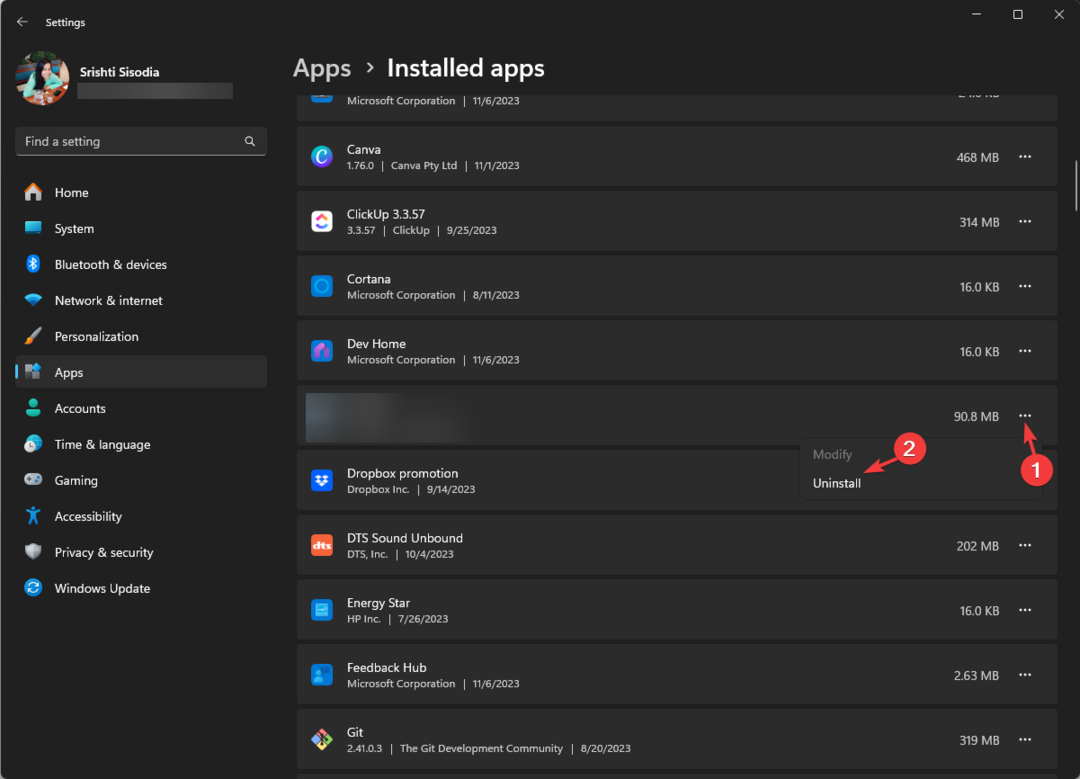Încercați să configurați o altă parolă pentru a recâștiga accesul la contul dvs
- Steam, deși este un serviciu popular, poate întâmpina unele probleme tehnice din când în când.
- O astfel de eroare pe care o puteți primi în timp ce utilizați Steam este Codul de eroare e84, care vă blochează accesul la contul dvs.
- Dacă vă verificați conexiunea la internet și este în regulă, poate fi necesar să vă goliți memoria cache.

XINSTALAȚI FÂND CLIC PE DESCARCARE FIȘIER
- Descărcați Outbyte Driver Updater.
- Lansați-l pe computer pentru a găsi toate driverele problematice.
- Apoi, faceți clic Actualizați și aplicați selectat pentru a obține cele mai recente versiuni de driver.
- OutByte Driver Updater a fost descărcat de 0 cititorii luna aceasta.
Codul de eroare Steam e84 este o problemă comună pe care aproape toată lumea a întâlnit-o cel puțin o dată în timpul utilizării platformei. Mesajul de eroare va apărea pe ecran, împiedicându-vă să vă accesați contul.
În mod similar, am atins baza pe Eroare Steam E20, așa că asigurați-vă că verificați cum să o rezolvați. În acest articol, săpăm mai profund și descoperim principalele declanșatoare ale acestei erori și cum să le ocolim.
Care este codul de eroare e84 pe Steam?
Această eroare poate fi destul de frustrantă, deoarece poate cauza jocul să nu mai funcționeze sau chiar să vă împiedice să vă conectați cu totul la contul Steam.
Câteva dintre motivele din spatele acestei erori includ:
- Client Steam învechit – Clientul dumneavoastră Steam poate fi învechit, ceea ce provoacă un conflict cu funcționalitatea platformei.
- Setări firewall - Ta setările paravanului de protecție pot bloca comunicarea între computerul dvs. și serverele Steam.
- Probleme de rețea – Această eroare apare adesea atunci când există probleme cu conexiunea la rețea. Ar putea fi o gamă largă de probleme, de la congestionarea rețelei la limite de lățime de bandă sau interferențe.
- Setări de dată și oră – Dacă ceasul sistemului nu este actualizat, clientul Steam poate întâmpina unele probleme la pornire.
- interferență VPN – Dacă utilizați un VPN, serverul ales poate avea probleme care vă împiedică să vă conectați.
Cum repar eroarea site-ului Steam?
Încercați următoarele soluții înainte de orice depanare complexă:
- Verificați-vă conexiunea la internet și asigurați-vă că aveți o conexiune activă.
- Asigurați-vă că clientul dvs. Steam este actualizat.
- Treceți de la o conexiune fără fir la un cablu Ethernet, dacă este disponibil.
- Verificați starea serverelor Steam.
- Încercați să vă conectați cu alt browser.
- Deconectați-vă de la alte dispozitive.
- Ștergeți fișierele temporare de pe computerul dvs.
- Verificați setările pentru dată și oră și asigurați-vă că sunt sincronizate.
- Reporniți routerul deconectandu-l de la sursa de alimentare, așteptați 10 secunde, apoi conectați-l din nou.
- Comutați la o altă conexiune la internet, cum ar fi a hotspot mobil.
- Dacă conexiunea dvs. la internet pare să funcționeze corect, luați în considerare rularea Steam în modul offline.
1. Resetează-ți parola Steam
- Navigați la browser și accesați Pagina de conectare a site-ului Steam.
- Click pe Ajutor, nu mă pot conecta.

- Vi se va solicita să introduceți adresa de e-mail sau numărul de telefon conectat la contul dvs. Completați detaliile, apoi faceți clic pe Mi-am uitat numele sau parola contului Steam.

- Veți primi un cod de verificare la adresa dvs. de e-mail sau la numărul de telefon, în funcție de informațiile pe care le-ați introdus la punctul 3 de mai sus.
- Fie dați clic pe linkul trimis prin e-mail, fie introduceți codul trimis la numărul de telefon pentru a vă verifica identitatea.
- Apoi, faceți clic pe Reseteaza-mi parola opțiunea și introduceți noua parolă.

Aceasta se întâmplă să fie una dintre cele mai votate soluții pentru codul de eroare e84 pe Steam. Conform acest fir pe platforma comunității Steam, majoritatea utilizatorilor susțin că resetarea sau schimbarea parolelor a fost descoperirea de care aveau nevoie.
Da, sunt de la clientul beta. Am rezolvat problema cu schimbarea parolei mele cu una nouă și am schimbat-o din nou. Dar problema acum este că piața comunitară este interzisă pentru o săptămână.
2. Editați comanda rapidă Steam
- Găsiți fișierul executabil Steam în următoarea locație:
C:\Program Files (x86)\Steam - Faceți clic dreapta pe el și selectați Proprietăți.

- Navigați la Comandă rapidă fila, iar în Ţintă intrare, introduceți -noreactlogin la sfârșitul.

- Click pe aplica, apoi Bine pentru a salva modificările.
Această soluție încarcă vechiul ecran de conectare Steam și vă puteți conecta fără probleme.
3. Ștergeți memoria cache a browserului
- Pentru acest pas, vom folosi browserul Chrome.
- Lansați-vă Crom browser și faceți clic pe cele trei elipse verticale din colțul din dreapta sus.
- Selectați Setări.

- Click pe Confidențialitate și securitate, apoi selectați Sterge istoricul de navigare.

- Verifica Cookie-uri și alte date ale site-ului și Imagini și fișiere stocate în cache, apoi lovit Date clare.

4. Dezactivați VPN
- apasă pe Windows tasta și selectați Setări.

- Apoi, selectați Rețea și internet și faceți clic pe VPN în meniul din dreapta.

- Selectați conexiunea VPN pe care doriți să o dezactivați, faceți clic pe meniul drop-down și selectați Elimina.

În alte cazuri, activarea VPN-ului ar putea ajuta, de asemenea, la rezolvarea problemei.
- Remediați eroarea de disc corupt Steam și reluați descărcările oprite acum
- Ce este Steamwebhelper.exe și cum să remediați utilizarea ridicată a procesorului
- Biblioteca partajată Steam blocată: 3 moduri de a o remedia
- Remediere: răspunsul dvs. la CAPTCHA pare a fi invalid
5. Rulați Steam în modul de compatibilitate
- Faceți clic stânga pe start butonul, intrare Aburi în caseta de căutare și selectați Client Steam din rezultatele căutării.
- Du-te la AburiBibliotecă în partea de sus a ecranului și localizați joc vrei să alergi înăuntru Mod de compatibilitate.
- Faceți clic dreapta pe titlul jocului și selectați Proprietăți din meniul drop-down.
- Navigați la Fisiere locale fila și faceți clic pe Răsfoiți fișierele locale opțiune.
- Găsi fișierul executabil al jocului, faceți clic dreapta pe el, apoi selectați Proprietates din meniul drop-down.
- Navigați la Compatibilitate fila și bifați caseta pentru Rulați acest program în modul de compatibilitate, apoi alegeți sistemul de operare.

- Clic Bine pentru a salva modificările, atunci aplica.
Dacă toate celelalte nu reușesc, poate fi necesar să reinstalați Steam. Alți utilizatori au primit, de asemenea, asistență de la contactând asistența Steam, așa că înainte de a reinstala aplicația, încercați să contactați.
În altă parte, puteți observa și asta Descărcarea Steam se oprește și pornește în continuare. Dacă da, nu ezitați să consultați ghidul nostru util pentru a pune capăt acestei probleme.
Ne deconectăm aici, dar asigurați-vă că ne informați despre orice alte soluții demne pe care le-ați încercat și care v-au funcționat în secțiunea de comentarii de mai jos.
Încă mai întâmpinați probleme? Remediați-le cu acest instrument:
SPONSORIZAT
Unele probleme legate de șofer pot fi rezolvate mai rapid prin utilizarea unei soluții de driver personalizate. Dacă încă mai aveți probleme cu driverele, instalați pur și simplu OutByte Driver Updater și pune-l în funcțiune imediat. Astfel, lăsați-l să actualizeze toate driverele și să remedieze alte probleme ale PC-ului în cel mai scurt timp!